Obs!: Denne artikkelen er ikke relevant lenger og vil snart bli fjernet. Vi fjerner koblinger vi vet om for å forhindre problemer med feilmeldingen «Siden ble ikke funnet». Hvis du har opprettet koblinger til denne siden, bør du fjerne dem, slik at vi sammen bidrar til å holde orden på nettet.
Med Open Up Resources og Office 365 Education kan du opprette en OneNote klassenotatblokk som er forhåndsutfylt med standardjustert ELA-innhold. I én digital notatblokk kan du få tilgang til nok materiale til et helt ELA-kurs, fra daglige leksjonsplaner til vurderinger – som en digital lærebok, men bedre.
Strukturen i klassenotatblokken kan holde klassematerialet organisert, sikkerhetskopiere alt opp til skyen og enkelt distribuere innhold til elever når du trenger det. Mer informasjon om Office 365 Education og registrere deg nå gratis.
Opprette en Open Up Resources ELA-notatblokk
Først trenger du velkomst-e-posten for Open Up Resources og klassenotatblokktillegget for OneNote. Last ned det kostnadsfrie klassenotatblokktillegget for OneNote hvis du ikke har det ennå.
-
Åpne koblingen i velkomst-e-posten, og logg på med skolekontoen.
-
Velg Opprett klassenotatblokk. Gi klassen et navn, og velg Neste.
-
Velg instruksjonsmaterialet for ELA som du skal bruke i denne klassen, og velg Neste.
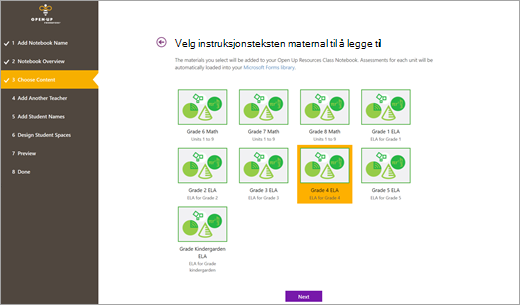
-
Valgfritt: Legg til andre lærere og elever i klassenotatblokken. Du kan fullføre disse handlingene senere hvis du vil.
-
Velg eller rediger inndelingene du vil inkludere i hver elevs notatblokk. Støtteark, klassenotater, lekser og tester legges automatisk til som en del av klassenotatblokkstrukturen.
Obs!: Hvis du vil samsvare notatblokken med det forhåndsutfylte Open Up Resources ELA-innholdet, legger du til inndelinger i elevnotatblokker som tilsvarer inndelingene for Open Up-innhold. Du kan redigere disse inndelingene når som helst ved å navigere til Behandle notatblokker under Klassenotatblokk-fanen i notatblokken.
Hvis du oppretter en notatblokk med K-2 ELA-materiale, legger du til følgende deler: Vurderinger, Laboratorier, Modulleksjoner og Ferdighetsblokk.
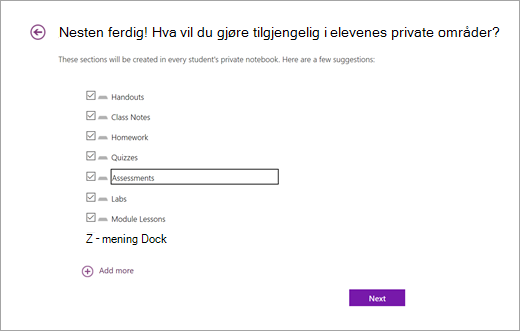
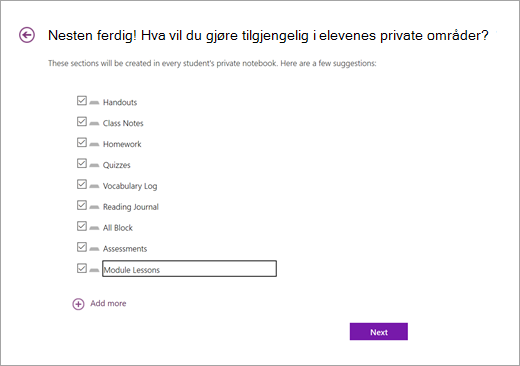
-
Forhåndsvis den nye notatblokken, og velg deretter Opprett.
Open Up Resources-notatblokken, fylt med ELA-standardjusterte materialer, er nå klar til bruk.
Utforsk strukturen i ELA-notatblokken for Open Up Resources
Åpne Open Up Resources ELA-notatblokken i OneNote 2016 eller OneNote for Windows 10 for å se hvordan innholdet er organisert.
Hver notatblokk inkluderer:
-
Et innholdsbibliotek der lærere kan dele kursinnhold som elevene kan referere til. Alle materialer i dette området er skrivebeskyttet for elever.
-
Et samarbeidsområde der lærere og elever kan samarbeide om kurspensum og prosjekter.
-
En privat notatblokk for hver elev, med angitte inndelinger for lekser, vurderinger, notater og andre initiativer. Klassenotatblokken er utformet slik at du kan distribuere innhold til alle elevenes notatblokker samtidig.
-
Et valgfritt tillegg av en inndelingsgruppe kun for lærere, der du kan utvikle kursmateriell privat og sende oppgaver ut til elevene.
Mer informasjon om hvordan klassenotatblokken er konfigurert her.
Distribuer innhold til elevene
Med en Klassenotatblokk for Open Up Resources kan du bestemme hvordan og når du leverer innhold til elevene. Velg et alternativ som passer best for deg og dine undervisningsinnstillinger.
Tips!: Frigi tomt innhold for elevressurser i notatblokkens innholdsbibliotek, og distribuer det direkte til elevens private notatblokker. På denne måten vil innholdsbiblioteket fungere som en lærebok som skal refereres senere, inkludert for nye studenter.
Påminnelse: Du kan redigere elevenes klassenotatblokkinndelinger slik at de samsvarer med innholdet i elevressurser-delen ved å navigere til Behandle notatblokker.
Kopier innhold fra inndelingsgruppen Teacher-Only til innholdsbiblioteket:
1. Høyreklikk på en side eller inndeling.
2. Velg Flytt eller Kopier.
3. Velg et mål i notatblokkens innholdsbibliotek.
Distribuer sider til elevenes private klassenotatblokker:
1. Gå til siden du vil distribuere til elevene.
2. Velg Klassenotatblokk-fanen og deretter Distribuer side.
3. Velg inndelingen i elevenes notatblokk du vil at siden skal kopieres til.
4. Be elevene synkronisere notatblokkene sine ved å høyreklikke notatblokknavnet og velge Synkroniser notatblokken nå.
Obs!: Du kan også distribuere sider til individuelle elever eller elevgrupper i løpet av dette trinnet.
Finn ut mer:
Distribuere sider og inndelinger til alle elevene i en klassenotatblokk
Anbefalte fremgangsmåter for synkronisering av klassenotatblokkinnhold










